Turnitin is beschikbaar in Microsoft Teams voor ingebouwde overeenkomsten met leerlingtoewijzingen. Deze optie stroomlijnt het beoordelingsproces, terwijl leerlingen/studenten het belang van het maken van authentiek werk versterken.
Opmerking: Een Turnitin-licentie is vereist om de integratie met Opdrachten in Teams. Als u een Turnitin-abonnement hebt, kunnen IT-beheerders zich registreren om de integratie hier in te stellen.
Een nieuwe opdracht maken met Turnitin ingeschakeld:
-
Navigeer naar een klasteam en selecteer Opdrachten.
-
Selecteer Makenen vervolgens Toewijzing.
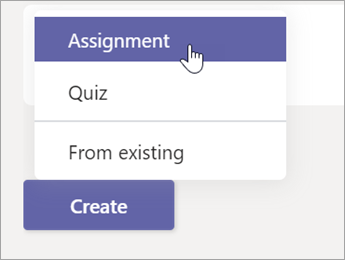
-
Vul de opdrachtgegevens in en schakel de optie Turnitin in op Ja.
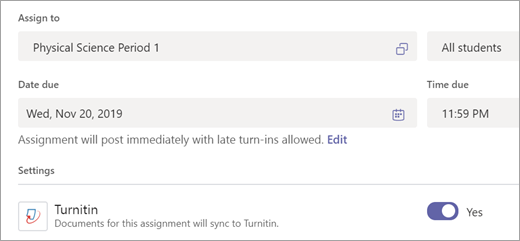
-
Selecteer Toewijzen.
Inslag voor leerlingen/studenten
Wanneer leerlingen/studenten de opdracht openen, zien ze meteen dat het werk dat ze indienen, wordt gecontroleerd door Turnitin, geen extra stappen, alleen doorzichtigheid in het inleveringsproces. Wanneer ze een aanvraag indienen, wordt de Turnitin-score in de opdrachtdetails weer gegeven.
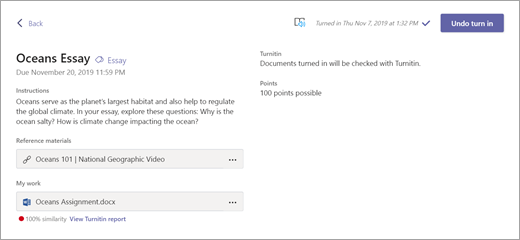
Controleren
Wanneer uw leerlingen/studenten werk in leveren, kunt u de turnitin-resultaten zien in de beoordelingsweergave voor elke opdracht. Deze weergave bevat de vergelijkbaarheidsscore ,die u laat zien hoe nauw het werk van de leerling/student overeenkomt met andere bronnen in de Turnitin-database (waaronder werk dat door de rest van de klas wordt ingediend).
Selecteer Turnitin-rapport weergeven voor meer informatie over de vergelijkbaarheidsscore van de opdracht.
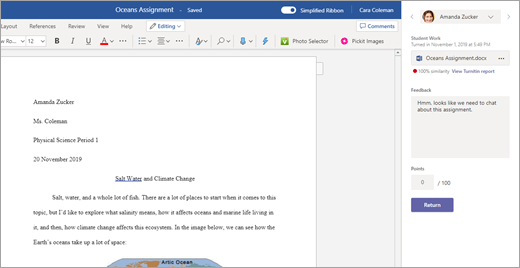
U kunt opmerkingen voor de leerling/student invoeren in het veld Feedback, samen met de score voor de opdracht. Selecteer Terugkeren om de resultaten terug te sturen. U kunt zelfs een feedbacklus starten, zodat de leerling/student aan zijn of haar werk kan werken.










